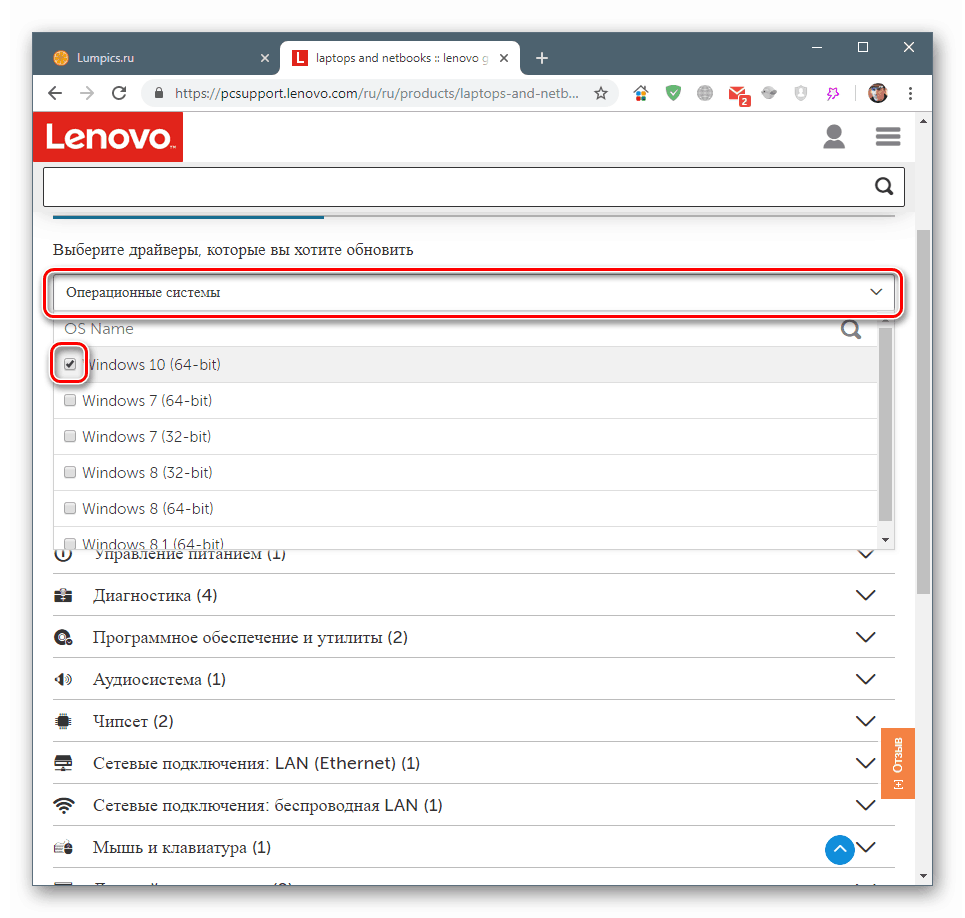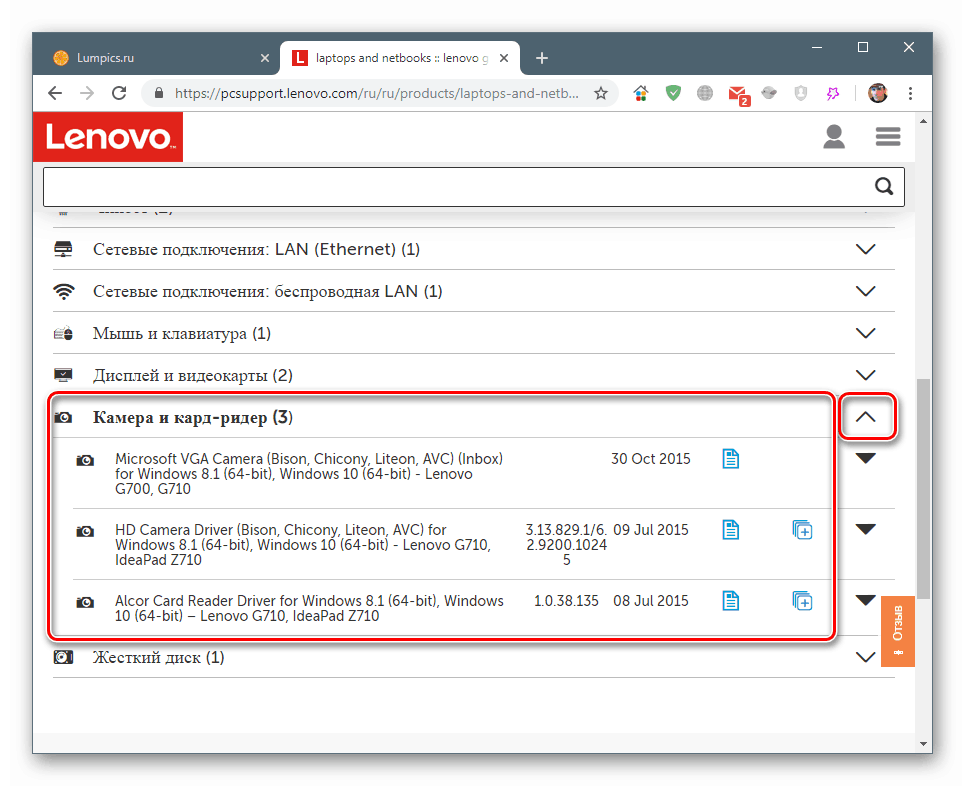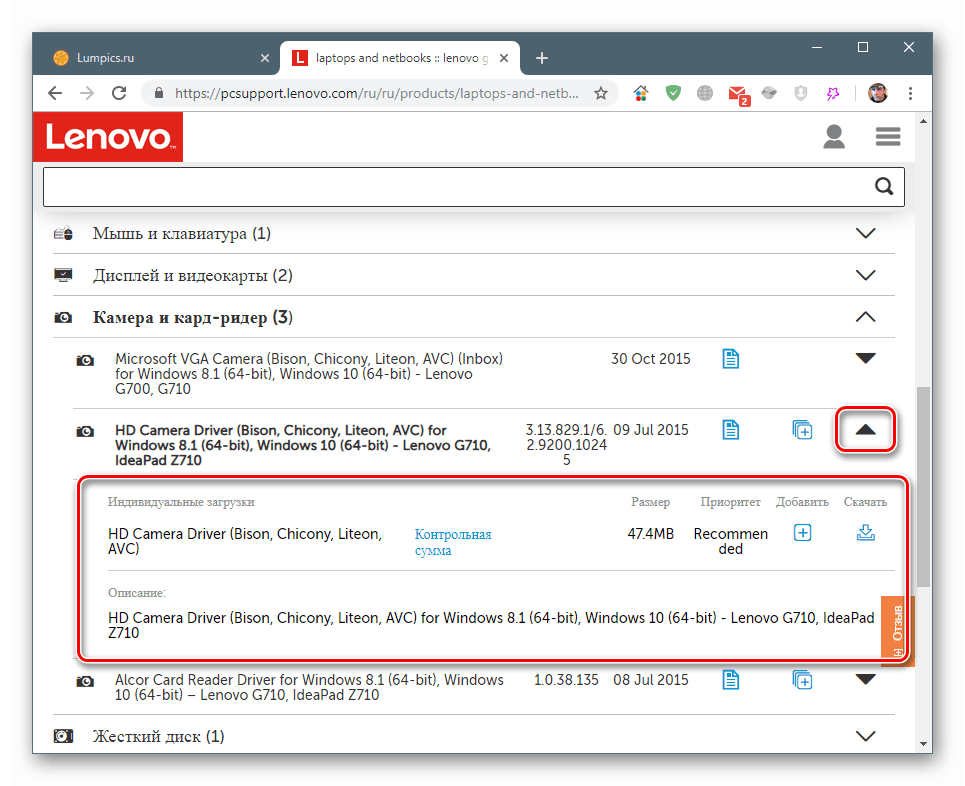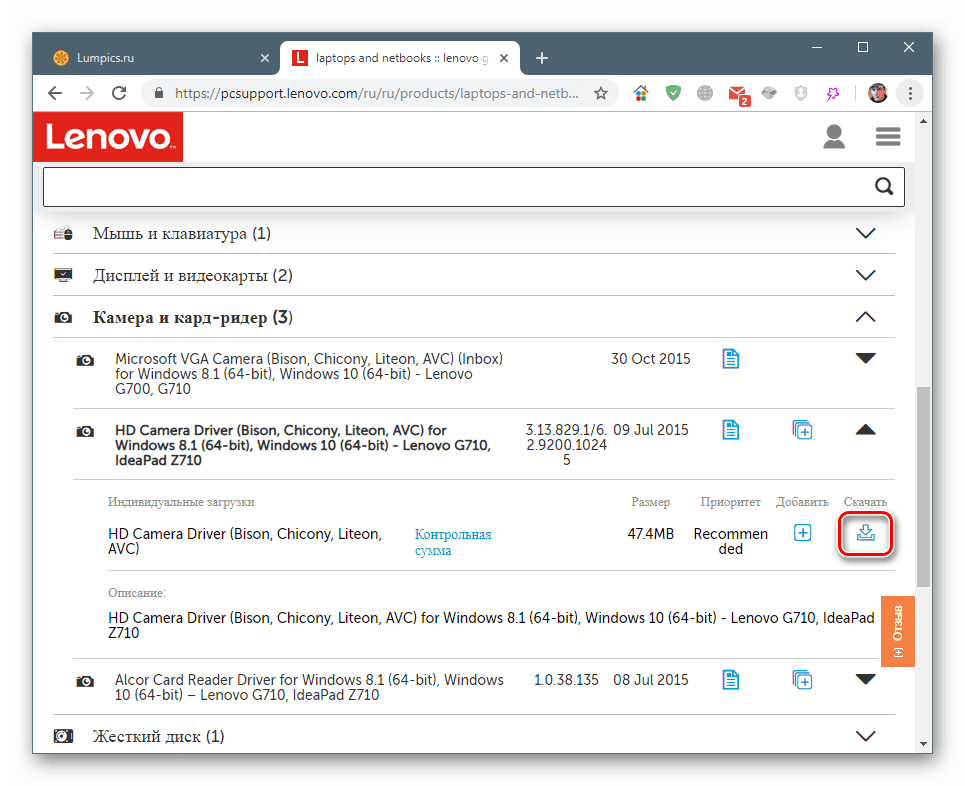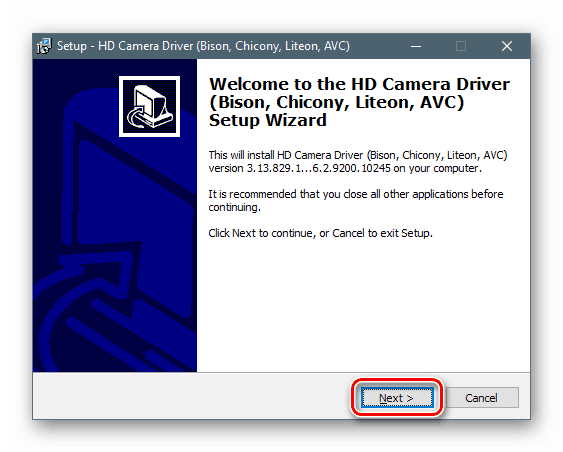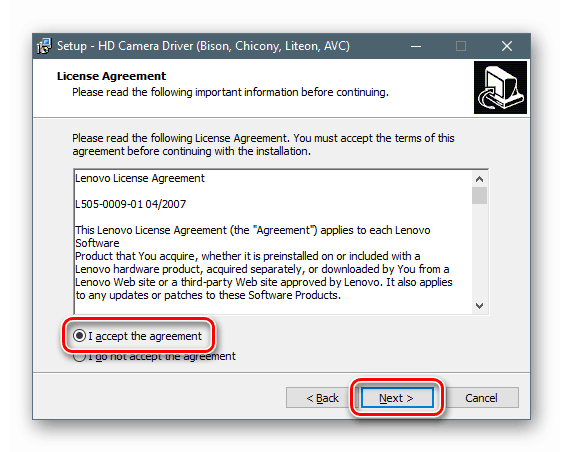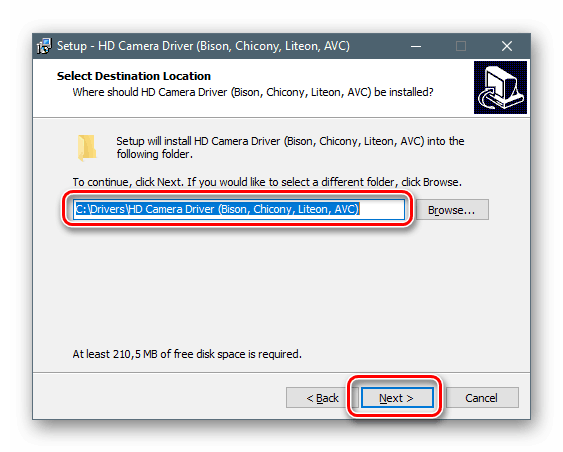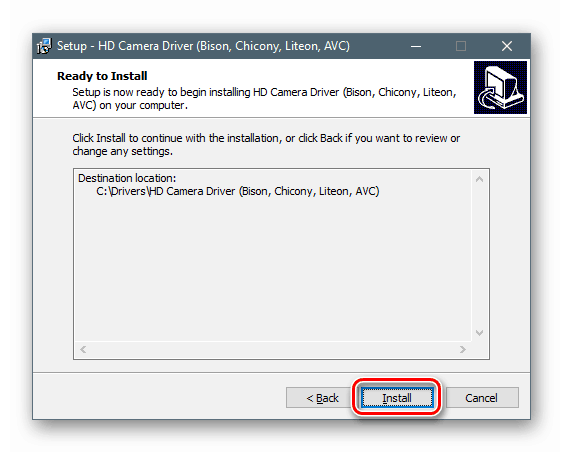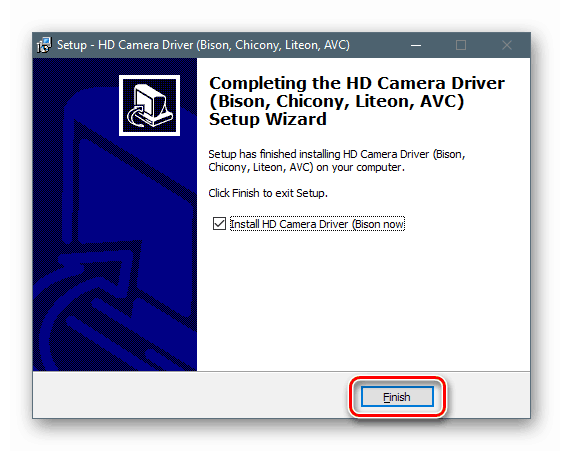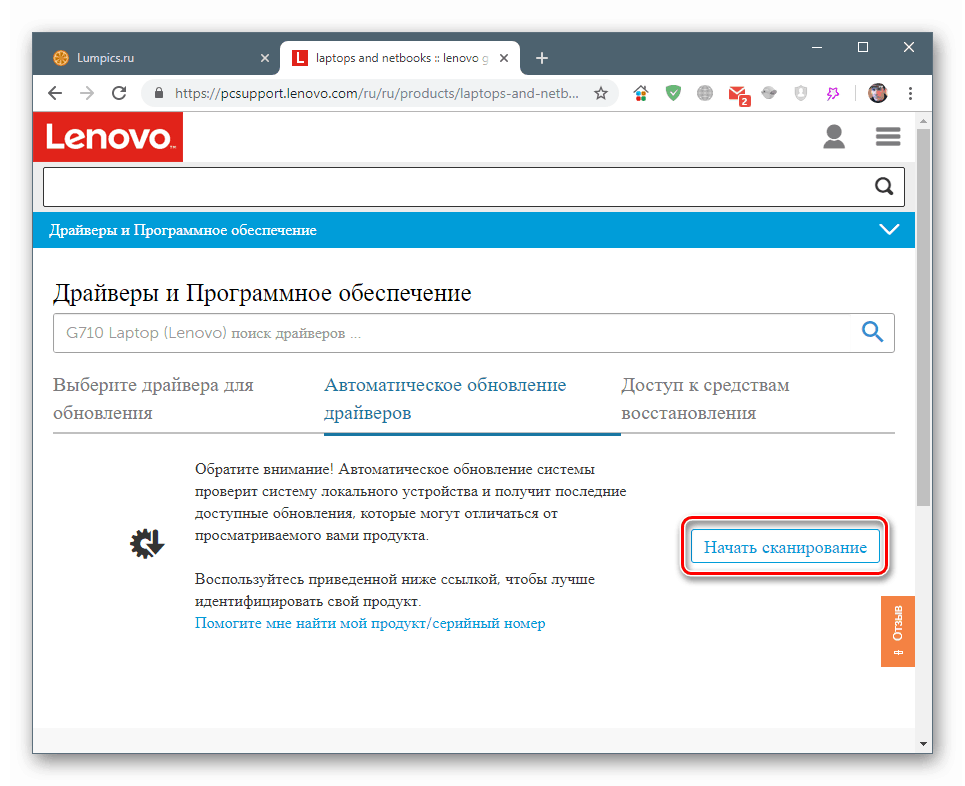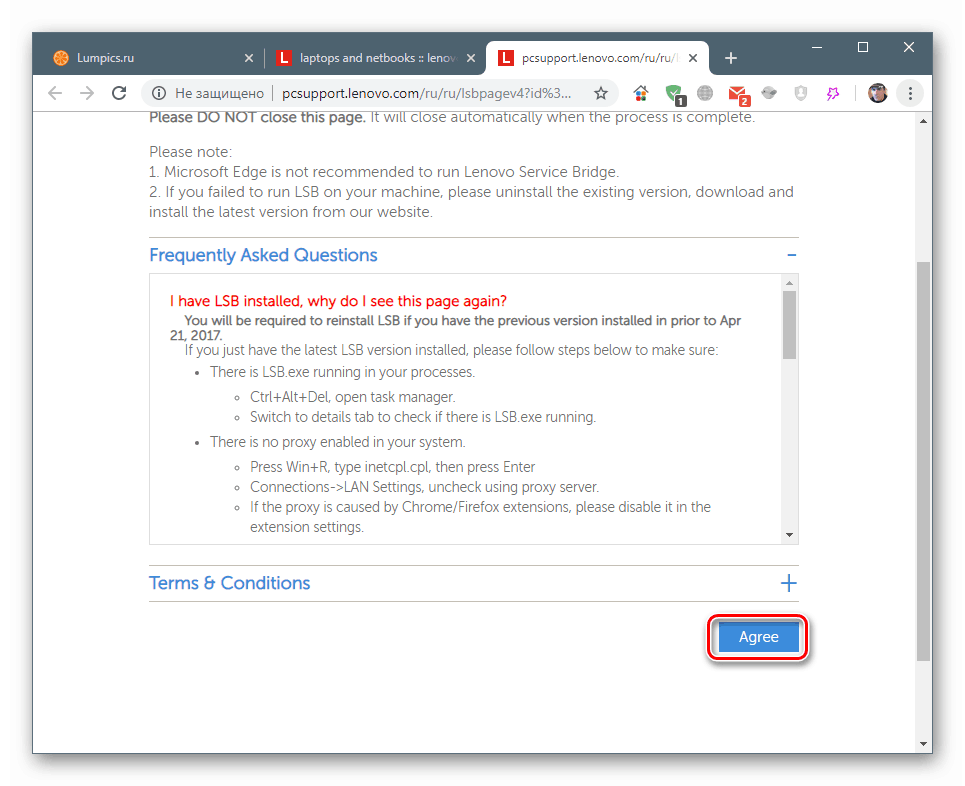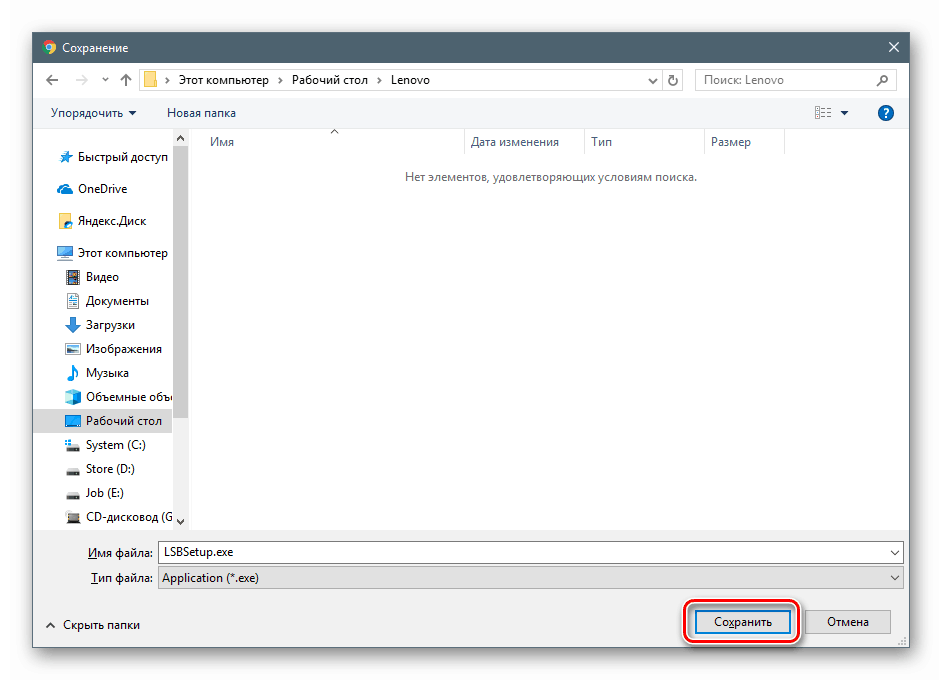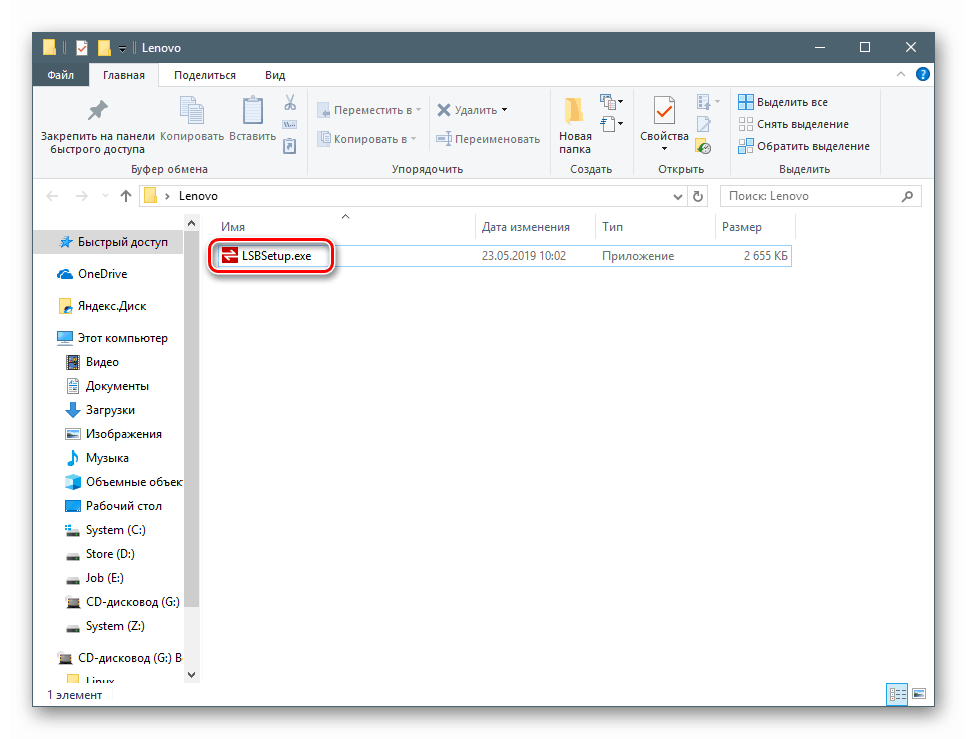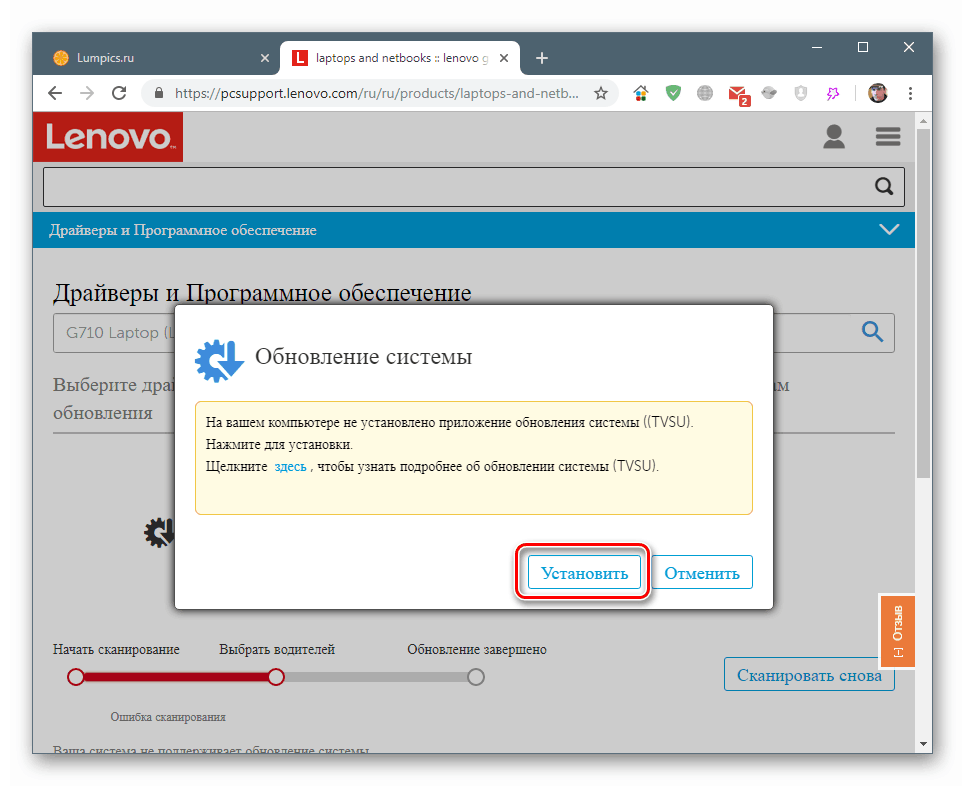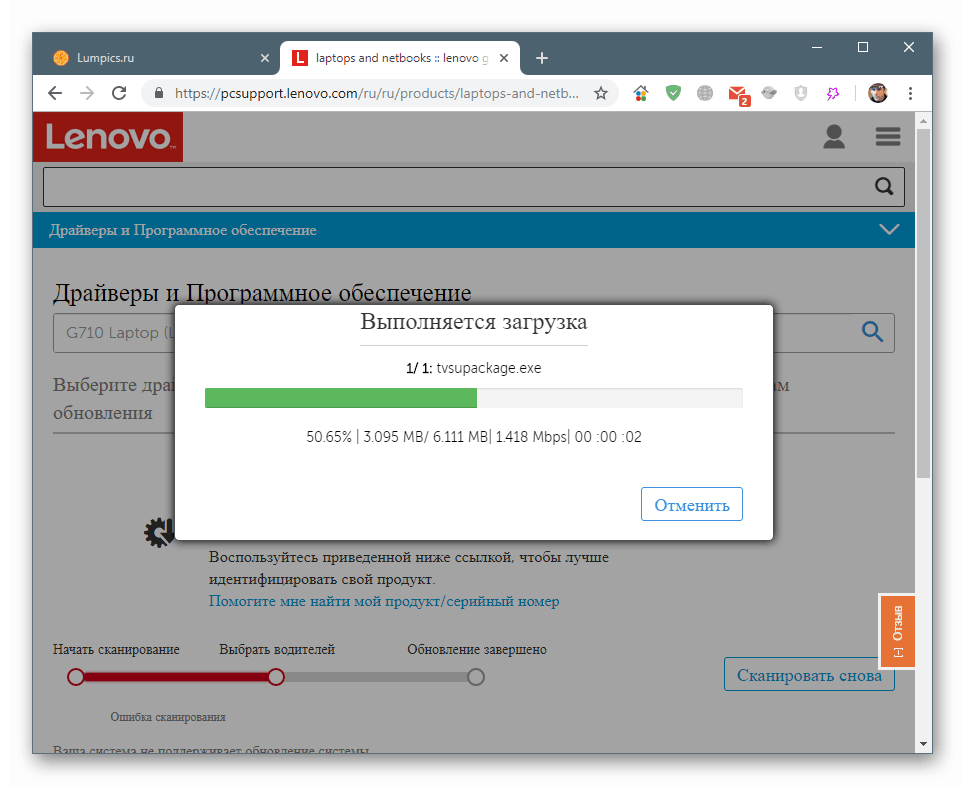قم بتنزيل وتثبيت برامج التشغيل للكمبيوتر المحمول Lenovo G710
برامج التشغيل هي برامج خاصة ضرورية للتشغيل والتفاعل الكاملين لجميع أجهزة الكمبيوتر. تناقش هذه المقالة كيفية تنزيل وتثبيت مثل هذه البرامج لجهاز Lenovo G710.
محتوى
قم بتنزيل وتثبيت برامج التشغيل لـ Lenovo G710
هناك عدة خيارات لإيجاد البرامج. الشيء الرئيسي هو زيارة مورد دعم لينوفو. هنا يمكنك دائمًا تنزيل أحدث الحزم للكمبيوتر المحمول. هناك طرق أخرى تنطوي على استخدام أدوات مختلفة.
الأسلوب 1: مورد الدعم الرسمي
لدى معظم الشركات المصنعة للإلكترونيات على مواقعها على الويب قسم خاص يحتوي على أحدث برامج تشغيل الأجهزة التي يصنعونها. لينوفو ليست استثناء.
انتقل إلى صفحة تنزيل برامج Lenovo
- أول ما يجب فعله بعد النقر على الرابط هو تحديد إصدار Windows الخاص بك في القائمة المنسدلة "أنظمة التشغيل" .
![تحديد إصدار نظام التشغيل على الصفحة الرسمية لتنزيل برامج التشغيل لجهاز Lenovo G710 المحمول]()
- بعد ذلك ، انقر فوق السهم الموجود بجانب الاسم المحدد ، مع توسيع قائمة الملفات.
![الكشف عن قائمة الملفات على الصفحة الرسمية لتنزيل برامج التشغيل لجهاز Lenovo G710 المحمول]()
مرة أخرى ، انقر على السهم ، وهذه المرة بجانب الحزمة المطلوبة ، وبعد ذلك سيظهر الوصف و "التنزيلات الفردية" .
![الكشف عن قائمة التنزيلات والأوصاف على الصفحة الرسمية لتنزيل برامج التشغيل لجهاز Lenovo G710 المحمول]()
- انقر فوق "تنزيل" وانتظر اكتمال العملية.
![بدء تنزيل الملفات على صفحة تنزيل برنامج التشغيل الرسمي لأجهزة الكمبيوتر المحمول Lenovo G710]()
- قم بتشغيل الحزمة التي تم تنزيلها وفي الإطار الأول ، انقر فوق "التالي" .
![إطلاق برنامج تثبيت برنامج التشغيل لجهاز الكمبيوتر المحمول Lenovo G710]()
- اضبط المفتاح على "أوافق على الاتفاقية" ، وقبول اتفاقية الترخيص ، ثم "التالي" مرة أخرى.
![قبول اتفاقية الترخيص عند تثبيت برامج التشغيل للكمبيوتر المحمول Lenovo G710]()
- نترك المسار الذي يقدمه البرنامج.
![اختيار موقع عند تثبيت برامج تشغيل للكمبيوتر المحمول Lenovo G710]()
- في النافذة التالية ، انقر فوق "تثبيت" .
![بدء تثبيت حزمة برنامج التشغيل للكمبيوتر المحمول لينوفو G710]()
- نكمل برنامج التثبيت مع زر "إنهاء" . في معظم الحالات ، يلزم إعادة التشغيل بعد اكتمال العملية.
![إيقاف تشغيل برنامج تثبيت برنامج التشغيل لجهاز الكمبيوتر المحمول Lenovo G710]()
كان هذا أحد خيارات التثبيت. قد تختلف واجهة المثبت للحزم الأخرى عن تلك الموضحة ، ولكن العملية نفسها ستكون متشابهة.
الطريقة 2: لينوفو التحديث التلقائي
في صفحة تنزيل برنامج التشغيل (الرابط أعلاه) توجد علامة تبويب يمكنك من خلالها تحديث برنامج الكمبيوتر المحمول باستخدام أداة تلقائية.
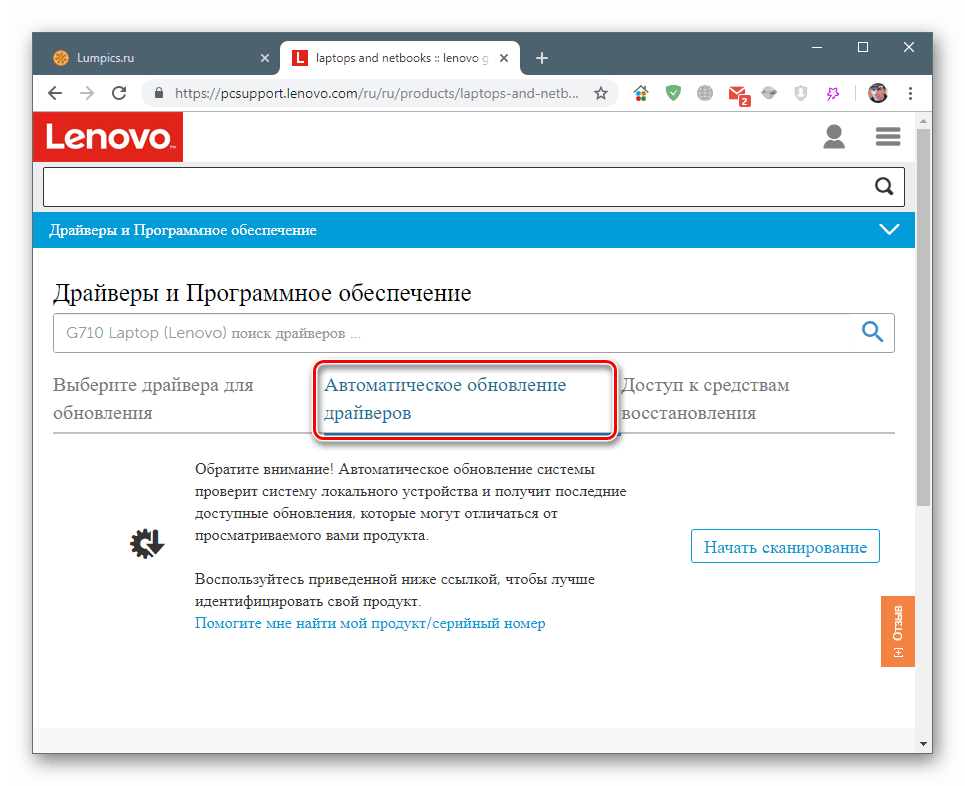
- انقر فوق الزر "بدء المسح" .
![ابدأ في فحص النظام عند تحديث برامج التشغيل لأجهزة الكمبيوتر المحمول Lenovo G710 تلقائيًا]()
- نحن نقبل شروط استخدام البرنامج.
![قبول شروط استخدام البرنامج عند تحديث برامج تشغيل الكمبيوتر المحمول Lenovo G710 تلقائيًا]()
- اختيار مكان لحفظ المثبت.
![اختيار مكان حفظ المثبت لأداة التحديث التلقائي لبرنامج التشغيل لجهاز Lenovo G710 Notebook]()
- قم بتشغيل ملف LSBSetup.exe وتثبيت البرنامج باتباع مطالبات "المعالج" .
![تشغيل أداة تثبيت التحديث التلقائي لجهاز الكمبيوتر المحمول Lenovo G710]()
- بعد ذلك ، نعود إلى الصفحة التي بدأنا فيها الفحص. هنا ، قد تظهر نافذة منبثقة ، كما هو موضح في لقطة الشاشة. إذا كان الأمر كذلك ، ثم انقر فوق "تثبيت" .
![الانتقال إلى تنزيل وتثبيت برامج إضافية لتحديثات برنامج التشغيل التلقائي للكمبيوتر المحمول لينوفو G710]()
سيتم تنزيل برنامج إضافي وتثبيته في الوضع التلقائي.
![قم بتنزيل وتثبيت برنامج تحديث تلقائي إضافي لبرنامج التشغيل Lenovo G710]()
- نقوم بإعادة تحميل الصفحة ، ونذهب مرة أخرى إلى علامة التبويب "تحديثات برنامج التشغيل التلقائي" ، ثم انقر فوق "بدء المسح" مرة أخرى (انظر أعلاه). البرنامج نفسه سوف يؤدي جميع العمليات اللازمة.
الطريقة الثالثة: البرامج المتخصصة
يمكن أيضًا تثبيت برامج التشغيل باستخدام برنامج خاص. مبدأ التشغيل الخاص به هو فحص النظام لاكتشاف الأجهزة التي يحتاج تحديث برامجها. علاوة على ذلك ، يبحث البرنامج بشكل مستقل عن الحزم على خوادم المطورين ويقوم بتثبيتها. حتى الآن ، الأكثر ملاءمة وموثوقية اثنين من المنتجات - دريفيرماكس و حل DriverPack . ويرد وصف لكيفية استخدامها في المقالة المتوفرة على الرابط أدناه.
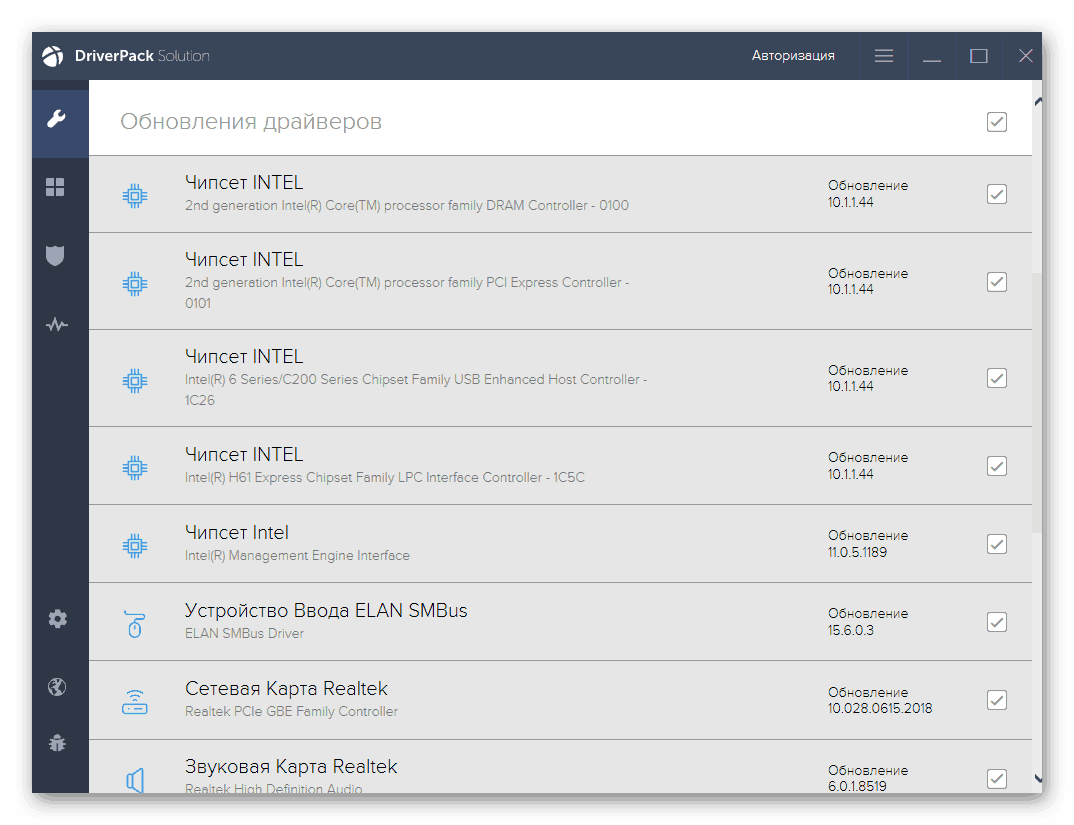
اقرأ المزيد: تحديث برامج التشغيل باستخدام برنامج حل DriverPack . دريفيرماكس
الطريقة الرابعة: معرف الجهاز
في أحد خصائص خصائص الجهاز في "إدارة الأجهزة" يحتوي على معلومات حول معرّف الجهاز. هذه البيانات فريدة وتساعد في العثور على برنامج التشغيل باستخدام موارد خاصة على الإنترنت. وبالتالي ، يمكنك تحديث جميع البرامج للكمبيوتر المحمول ، أو بالأحرى ، لكل جهاز على حدة.
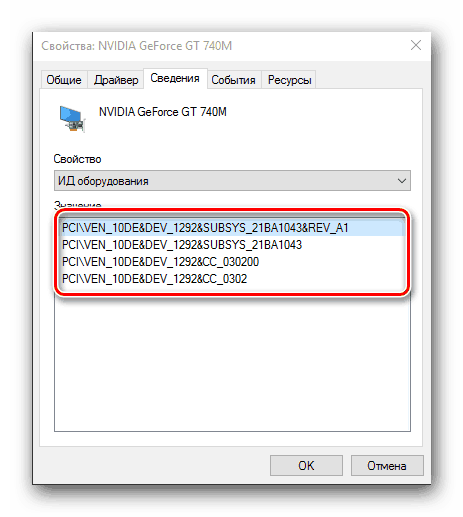
مزيد من التفاصيل: البحث عن برامج التشغيل بواسطة معرف الجهاز
الطريقة الخامسة: أدوات النظام المدمجة
يحتوي Windows Device Manager على أداة تحديث برنامج التشغيل الخاصة به. إنه يعمل في الوضع اليدوي مع إمكانية فرض تثبيت الحزم ، وفي الوضع التلقائي ، مع البحث عن الملفات على الشبكة.
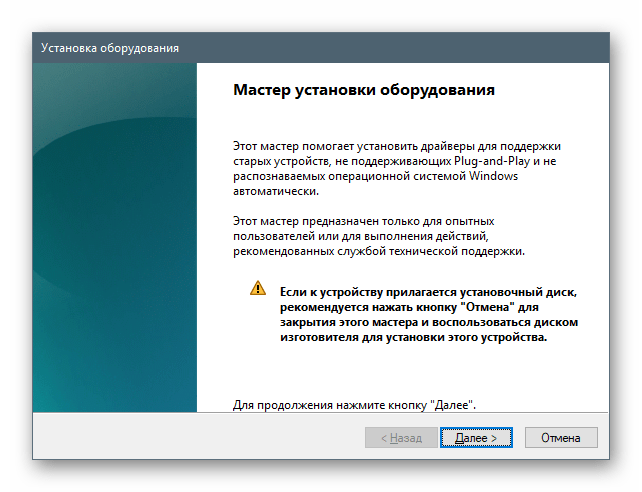
مزيد من التفاصيل: كيفية تحديث برامج التشغيل على ويندوز
استنتاج
لقد تعلمنا اليوم كيفية تنزيل وتثبيت برامج التشغيل للكمبيوتر المحمول Lenovo G710. في الحالة العادية ، تتمثل الأولوية في زيارة صفحة الدعم على الموقع الرسمي. يمكنك أيضًا استخدام أداة تلقائية هناك. إذا لم يكن هناك وصول إلى الموقع (يحدث هذا) أو كانت هناك مشاكل مع الحزم القياسية ، فراجع الوسائل الأخرى.